Sony GTK-X1BT User Manual [ru]
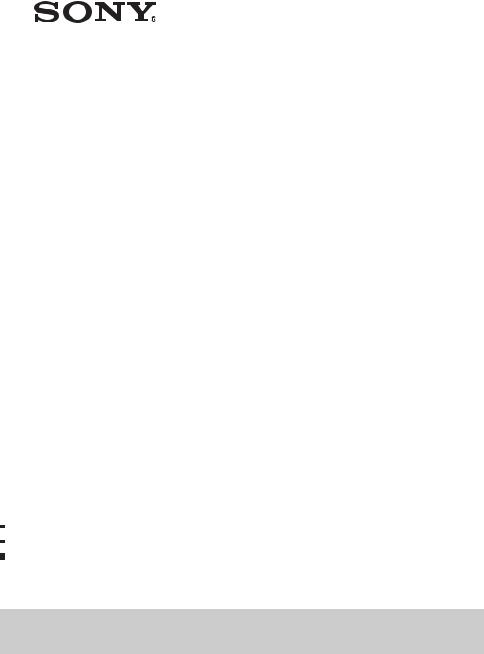
ПЕРСОНАЛЬНАЯ
АУДИОСИСТЕМА
ПЕРСОНАЛЬНА
АУДIОСИСТЕМА
4-485-790-71(1)
Инструкция по |
RU |
|
эксплуатации |
|
|
|
|
|
|
|
|
Інструкція з |
UA |
|
експлуатації |
|
|
|
|
GTK-X1BT
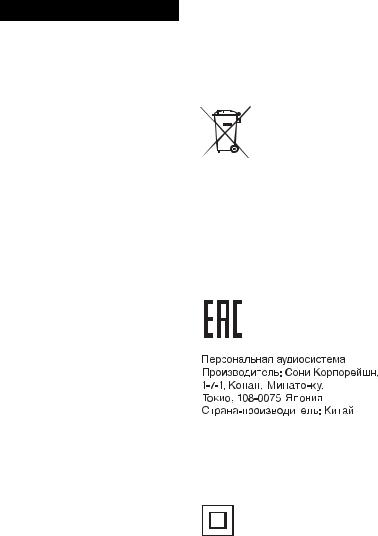
ПРЕДУПРЕЖДЕНИЕ
Чтобы снизить риск возникновения пожара или поражения электрическим током, не подвергайте устройство воздействию дождя или влаги.
Чтобы снизить риск возникновения пожара, не закрывайте вентиляционныеотверстияустройства газетами, скатертями, шторами и т.п. Не подвергайте устройство воздействию источников открытого пламени (например, горящих свечей). Чтобы снизить риск возникновения пожара или поражения электрическим током, не подвергайте данное устройство воздействию капель или брызг жидкости, не ставьте на него предметы, наполненные жидкостями, например вазы.
Поскольку для отключения основного блока от сетевого питания используется сетевая вилка, подключите основной блок к легкодоступной розетке. В случае неполадок в работе основного блока немедленно выньте сетевую вилку из розетки.
Не устанавливайте устройство в места с ограниченным пространством, например книжные шкафы или встроенную мебель.
Не подвергайте батареи или устройства с установленными батареями воздействию мощных источников тепла, например солнечных лучей и огня. Основной блок не отключен от
источника питания до тех пор, пока он подключен к розетке переменного тока, даже если сам основной блок выключен.
Данное оборудование прошло испытания и признано соответствующим ограничениям, установленным директивой EMC по использованию соединительных кабелей короче 3 метров.
Для покупателей в Европе
Утилизация
использованных элементов питания и отслужившего электрического и электронного оборудования (Директива применяется в странах Евросоюза и других европейских странах, где действуют системы раздельного сбора отходов)
Импортер на территории стран Таможенного союза ЗАО «Сони Электроникс», Россия,
123103, Москва, Карамышевский проезд, 6
Класс защиты от поражения электрическим током II
2RU
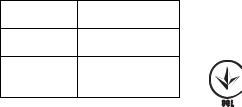
Дата производства указана на штриховом коде изделия и/или на коробке.
Например: XX.XXXX
Первые две цифры означают месяц, а последние четыре цифры означают год.
Устройство предназначено только для использования в помещениях.
Модель Sony GTK-X1BT представляет собой персональную аудиосистему для воспроизведения аудиоданных с устройств USB, потоковой музыки с NFC-совместимых смартфонов или устройств Bluetooth и FM-тюнера.
ИНФОРМАЦИЯ О ДЕКЛАРИРОВАНИИ ПРОДУКЦИИ
Модуль беспроводной передачи данных J20H066, встраиваемый в персоналдьные аудиосистемы, моделей GTK-X1BT с торговой маркой SONY
Декларация зарегистрирована Федеральным Агентством Связи (Регистрационный номер в Госреестре: Д-РД-2100 от 28.09.2012)
Декларация Д-РД-2100 соответствия:
Дата принятия 21.09.2012 декларации:
Декларация 21.09.2018 действительна до:
Модуль |
“Правила |
|
|
беспроводной |
применения |
|
|
передачи |
оборудования |
|
|
данных |
радиодоступа. |
|
|
J20H066, |
Часть 1. Правила |
|
|
встраиваемыйв |
применения |
|
|
модели |
оборудования |
|
|
GTK-X1BT |
радиодоступа для |
|
|
соответствует |
беспроводной |
|
|
требованиям |
передачи данных в |
|
|
|
|
||
нормативных |
диапазоне от 30 МГц |
|
|
документов: |
до 66 ГГц” |
|
|
|
утвержденные |
|
|
|
Приказом |
|
|
|
Минкомсвязи России |
|
|
|
от 14.09.2010 № 124 |
|
|
|
(зарегистрирован в |
|
|
|
Минюсте России |
|
|
|
12.10.2010., |
|
|
|
регистрационный |
|
|
|
№ 18695) |
|
|
|
|
|
|
Для покупателей в Казахстане
Организация, уполномоченная принимать претензии от потребителей на территории Казахстана ЗАО «Сони Электроникс»
Представительство в Казахстане, 050059, Алматы, улица Иванилова, д. 58
Для покупателей в Украине
Уполномоченный представитель в Украине по вопросам соответствия требованиям технических регламентов:
ООО “Сони Украина”, ул. Спасская 30, г.Киев, 04070, Украина.
3RU
Оборудование отвечает требованиям:
-Технического регламента безопасности низковольтного электрического оборудования (постановление КМУ от 29.10.2009 № 1149);
-Технического регламента по электромагнитной совместимости оборудования (постановление КМУ от 29.07.2009 № 785).
-Технического регламента ограничения использования некоторых опасных веществ в электрическом и электронном оборудовании (постановление КМУ от 03.12.2008 № 1057).
Производитель Сони Корпорейшн этим декларирует, что оборудование персональная аудиосистема GTK-X1BT отвечает требованиям и другим применимым положениям Технического регламента радиооборудования и телекоммуникационного конечного (терминального) оборудования. Получить декларацию соответствия можно по адресу ООО “Сони Украина”, ул. Спасская 30, г.Киев, 04070, Украина, e-maіl іnfo@sony.ua.
Уведомление о лицензии и товарных знаках
•iPhone и iPod touch являются товарными знаками Apple Inc., зарегистрированными в США и других странах. App Store является знаком обслуживания компании Apple Inc.
•“Made for iPod” и “Made for iPhone” означает, что электронное устройство было разработано специально для подключения к iPod или iPhone соответственно и было сертифицировано разработчиком как соответствующее техническим стандартам Apple.
Компания Apple не несет ответственность за работу этого устройства или его соответствие стандартам безопасности и регулятивным нормам. Обратите внимание, что использование данного аксессуара с iPod или iPhone может повлиять на работу беспроводного соединения.
•Словесный знак Bluetooth® и логотипы являются зарегистрированными товарными знаками, принадлежащими Bluetooth SIG, Inc., и любое использование этих знаков Sony Corporation осуществляется по лицензии. Остальные товарные знаки и фирменные наименования принадлежат их соответствующим владельцам.
•Знак N является товарным знаком или зарегистрированным товарным знаком NFC Forum, Inc. в США и других странах.
•© 2013 CSR plc и компании этой группы.
Знак aptX® и логотип aptX являются товарными знаками группы компаний CSR plc или одной из компаний этой группы и могут быть зарегистрированы в одной или нескольких юрисдикциях.
•Android™ является товарным знаком Google Inc.
•Google Play™ является товарным знаком Google Inc.
4RU
•Технология аудиокодирования MPEG Layer-3 и соответствующие патенты имеют лицензию Fraunhofer IIS и Thomson.
•Windows Media является зарегистрированным товарным знаком или товарным знаком Microsoft Corporation в США и/или других странах.
•Данное изделие защищено определенными правами на интеллектуальную собственность Microsoft Corporation. Запрещено использование или распространение указанной технологии вне данного изделия без лицензии Microsoft или уполномоченных дочерних компаний Microsoft.
•Все остальные товарные знаки и зарегистрированные товарные знаки принадлежат их соответствующим владельцам. В настоящем руководстве знаки ™ и ® не указываются.
5RU
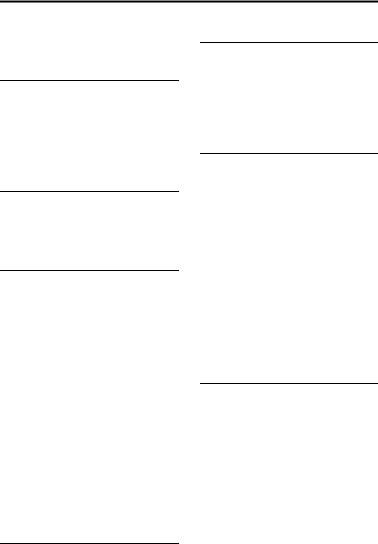
Оглавление |
|
Описание деталей и |
|
элементов управления............ |
7 |
Начало работы |
|
Надежное подключение |
|
системы.................................... |
11 |
Настройка часов.................... |
12 |
Изменение режима |
|
отображения........................... |
13 |
Воспроизведение через |
|
USB |
|
Воспроизведение с |
|
устройства USB...................... |
13 |
Bluetooth |
|
О беспроводной технологии |
|
Bluetooth .................................. |
15 |
Настройка аудиокодеков |
|
Bluetooth .................................. |
16 |
Подсоединение смартфона |
|
одним касанием (NFC) ......... |
16 |
Прослушивание музыки с |
|
устройства Bluetooth |
|
посредством беспроводного |
|
подключения .......................... |
18 |
Настройка режима |
|
ожидания Bluetooth ............... |
20 |
Настройка сигнала |
|
Bluetooth .................................. |
20 |
Использование “SongPal” |
|
через Bluetooth ....................... |
21 |
Радио |
|
Прослушивание |
|
радиостанций.......................... |
21 |
6RU
Настройка звука |
|
Регулировка громкости........ |
22 |
Воссоздание атмосферы |
|
вечеринки (DJ EFFECT)...... |
22 |
Настройка вертикального |
|
звукового эффекта ............... |
23 |
Другие операции |
|
Использование функции |
|
Party Chain............................... |
24 |
Установка подсветки ............ |
26 |
Использование таймеров..... |
27 |
Использование |
|
дополнительной |
|
аппаратуры ............................. |
28 |
Отключение кнопок |
|
основного блока (Защита от |
|
детей)........................................ |
28 |
Настройка функции |
|
автоматического перехода в |
|
режим ожидания .................... |
29 |
Дополнительная |
|
информация |
|
Веб-сайты с информацией о |
|
совместимых устройствах.... |
29 |
Устранение неполадок ......... |
29 |
Сообщения .............................. |
34 |
Меры предосто-рожности ... |
34 |
Технические |
|
характеристики...................... |
36 |
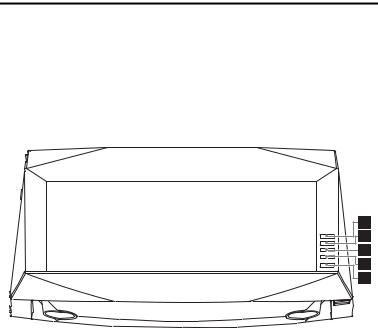
Описание деталей и элементов управления
В данном руководстве описаны основные действия с пультом дистанционного управления, однако эти же операции можно также выполнить с помощью кнопок на основном блоке, имеющих такие же или схожие названия.
Основной блок
– Вид сверху
7RU
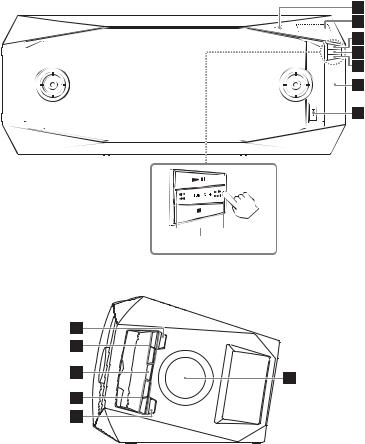
– Вид спереди
Выступающие области
– Вид справа (при горизонтальной установке)
Примечание
При нажатии кнопок на основном блоке нажимайте на нанесенные на кнопки знаки, чтобы сделать выбор. Однако для кнопки 9 нажимайте на выступающие области, как это показано на рисунке (стр. 8).
8RU
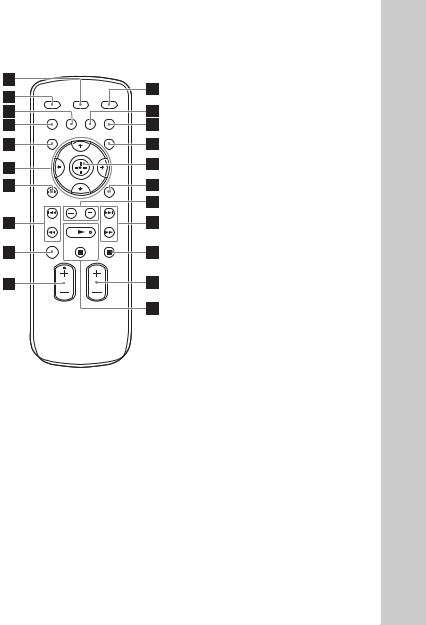
Пульт дистанционного управления RM-AMU166
1?/1 (вкл/режим ожидания)
Включение системы или переход в режим ожидания.
BBLUETOOTH (стр. 16, 18, 19)
Нажмите, чтобы выбрать функцию Bluetooth. Удерживайте в нажатом положении, чтобы активизировать согласование Bluetooth при функционировании
Bluetooth.
CОсновной блок: FUNCTION Пульт дистанционного управления: FUNCTION +/–
Выбор функции.
D +/– (выбор папки)
+/– (выбор папки)
Выберите папку на устройстве USB.
EPARTY CHAIN (стр. 25)
Включение или выключение функции Party Chain.
FПорт  (USB) (стр. 13, 14)
(USB) (стр. 13, 14)
Подключение устройства USB.
G  (Знак N) (стр. 17)
(Знак N) (стр. 17)
Индикатор точки взаимодействия беспроводной связи ближнего радиуса действия (NFC).
Hx (остановка)
Остановка воспроизведения. Нажмите дважды, чтобы возобновить воспроизведение с устройства USB.
Im/M (перемотка назад/
вперед)
Удерживайте для поиска необходимого фрагмента дорожки или файла во время воспроизведения.
./> (переход назад/
переход вперед)
Выбор дорожки или файла.
Основной блок: TUNING +/– Пульт дистанционного управления: +/– (поиск)
Настройка на необходимую радиостанцию во время работы функции тюнера.
JОсновной блок: NX
(воспроизведение/пауза) Пульт дистанционного управления: N*
(воспроизведение), X (пауза)
Запуск или приостановка воспроизведения.
Для возобновления воспроизведения устройства USB нажмите NX или N.
9RU
K Панель отображения
LДатчик пульта дистанционного управления
MОсновной блок: VOLUME/ DJ CONTROL +/–
Отрегулируйте громкость. Регулировка уровня DJ EFFECT (стр. 23).
Эта клавиша не может использоваться для регулировки звука, когда активизирован
DJ EFFECT.
Пульт дистанционного управления: VOLUME +*/–
Отрегулируйте громкость.
NLED SPEAKER (стр. 26)
Переключение подсветки.
OFLANGER, ISOLATOR, PHASER, PAN (стр. 22)
Выбор типа DJ EFFECT.
PBASS BAZUCA (стр. 22)
Выбор эффекта BASS BAZUCA.
QEQ (стр. 22)
Выбор предварительно заданного звукового эффекта.
RTIMER MENU (стр. 13, 27)
Установка часов и таймеров воспроизведения.
S
Подтверждение настроек.
TOPTIONS
Вход или выход из меню параметров.
URETURN O
Возврат к предыдущему выбору.
V /
/ /
/
 /
/ 

Выбор пунктов в меню параметров или меню таймера.
WTUNER MEMORY (стр. 22)
Сохранение настроенной радиостанции.
XPLAY MODE/TUNING MODE
Выбор режима воспроизведения устройства USB (стр. 14). Выбор режима настройки (стр. 21).
YREPEAT/FM MODE
Повторяющееся воспроизведение устройства USB, отдельной дорожки или файла (стр. 14).
Выбор режима приема FM (монофонический или стереофонический) (стр. 21).
ZSLEEP (стр. 27)
Настройка таймера отключения.
wj DISPLAY (стр. 13)
Изменение информации на панели дисплея.
*Кнопки VOLUME + и N снабжены тактильной точкой. Она помогает лучше ориентироваться при работе с системой.
10RU
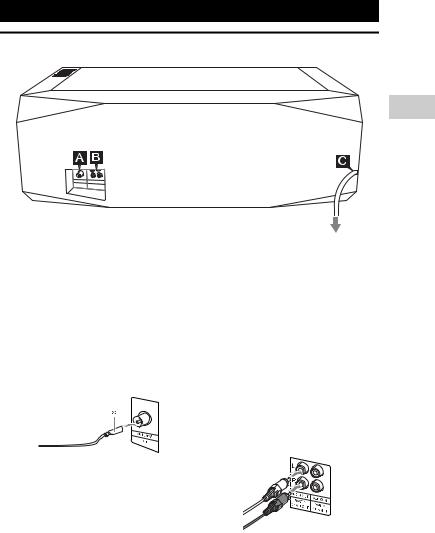
Начало работы
Надежное подключение системы
A Гнезда FM ANTENNA
При установке антенны найдите место и положение, которые обеспечивают оптимальный прием сигнала.
Во избежание возникновения шумов не располагайте антенну вблизи шнура питания и USBкабеля.
Пример:
Протяните проволочную FMантенну горизонтально
*Форма штекерного разъема отличается в зависимости от страны/региона.
B Аудио
Используйте аудиокабель (не входит в комплект) для выполнения одного из следующих соединений:
работы Начало
Ксетевой розетке
–Гнезда AUDIO OUT L/R
Подсоедините к гнездам аудиовхода дополнительной аппаратуры.
–Гнезда AUDIO IN L/R
Подсоедините к гнездам аудиовыхода дополнительной аппаратуры. Звук выводится через данную систему.
–Гнезда PARTY CHAIN IN/OUT L/R
Подсоедините к другой аудиосистеме для использования функции Party Chain (стр. 24).
Пример:
11RU
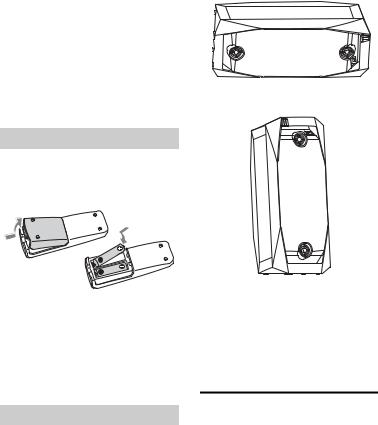
C Питание |
– Горизонтальная установка |
Подключите шнур питания к |
|
настенной розетке. На панели |
|
отображения запустится |
|
демонстрация. Нажмите ?/1, чтобы |
|
включить систему и демонстрация |
|
завершается автоматически. |
|
Если входящий в комплект адаптер |
|
на штекере не подходит к настенной |
|
розетке, отключите его (только для |
– Вертикальная установка |
моделей, оснащенных адаптером). |
|
Установка батареек
Вставьте две входящие в комплект батарейки R6 (размер AA), соблюдая указанную ниже полярность.
Примечания
•Не устанавливайте старую батарейку вместе с новой или батарейки разных типов.
•Если пульт дистанционного управления не используется в течение длительного времени, извлеките из него батарейки, чтобы предотвратить их протекание или коррозию.
Установка системы
Систему можно установить горизонтально или вертикально. Выберите тип установки в соответствии с собственными предпочтениями.
Осторожно
Не садитесь на систему и не толкайте ее. В противном случае, система может перевернуться, что может привести к травме. Обязательно размещайте систему на ровной поверхности и принимайте все соответствующие меры, особенно в отношении детей.
Настройка часов
В режиме энергосбережения настроить часы невозможно.
1 Нажмите ?/1, чтобы включить
систему.
12RU
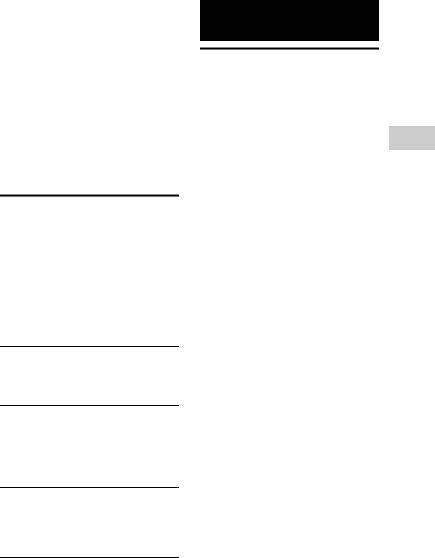
2 Нажмите TIMER MENU.
Если на панели дисплея отображается “PLAY SET”, несколько раз нажмите  /
/ , чтобы выбрать “CLOCK”, а затем нажмите
, чтобы выбрать “CLOCK”, а затем нажмите  .
.
3 Несколько раз нажмите  /
/ , чтобы установить часы, а затем нажмите
, чтобы установить часы, а затем нажмите  .
.
4 Несколько раз нажмите  /
/ , чтобы установить минуты, а затем нажмите
, чтобы установить минуты, а затем нажмите  .
.
Изменение
режима
отображения
После подключения шнура питания к сетевой розетке на панели дисплея запустится демонстрация.
Несколько раз нажмите DISPLAY при выключенной системе.
Демонстрация
Отображение изменится, и индикатор начнет мигать, даже если система выключена.
Нет отображения (режим энергосбережения)
Отображение отключено для экономии энергии. При этом таймер и часы продолжают работать внутри.
Часы
Через несколько секунд режим отображения часов автоматически переключается на режим энергосбережения.
Воспроизведение через USB
Воспроизведение с устройства USB
Система поддерживает воспроизведение следующих аудиоформатов:
–MP3: расширение файла “.mp3”
–WMA: расширение файла “.wma”
–AAC: расширение файла “.m4a”, “.mp4” или “.3gp”
–WAV: расширение файла “.wav”
Если аудиофайлы имеют одно из указанных выше разрешений, но не имеют соответствующих форматов, в системе могут появиться шумы или возникнуть неисправности.
Проверьте информацию о поддерживаемых устройствах USB на веб-сайте (стр. 29).
1 Подключите устройство USB к порту  .
.
Примечания
•Вы можете использовать ваш iPhone/iPod с данной системой только через соединение Bluetooth.
•Вы можете воспользоваться USBадаптером (не входит в комплект), чтобы подключить устройство USB к основному блоку, когда устройство USB не удается подключить напрямую к порту  .
.
2 Несколько раз нажмите FUNCTION +/–, чтобы выбрать функцию USB.
3 Нажмите N, чтобы запустить
воспроизведение.
USB через Воспроизведение
13RU
Переключение режимов воспроизведения
Несколько раз нажмите PLAY MODE.
•Обычное воспроизведение (пусто): воспроизведение всех аудиофайлов на устройстве USB
•Воспроизведение папки (“FLDR”)1): воспроизведение всех аудиофайлов в определенной папке на устройстве USB
•Воспроизведение в произвольном порядке (“SHUF”)2)3):
воспроизведение в произвольном порядке всех аудиофайлов на устройстве USB
1)Невозможно выбрать воспроизведение папки и “
 ” одновременно.
” одновременно.
2)Невозможно выбрать воспроизведение в произвольном порядке и повторное воспроизведение одновременно.
3)При выключении системы режим воспроизведения в произвольном порядке будет отключен, и восстановлен режим обычного воспроизведения.
Чтобы выбрать повторное воспроизведение
Несколько раз нажмите REPEAT.
• : повторное воспроизведение всех аудиофайлов на устройстве USB или в папке
: повторное воспроизведение всех аудиофайлов на устройстве USB или в папке
•
 : повтор аудиофайла
: повтор аудиофайла
Примечания по устройству USB
•Порядок воспроизведения в данной системе может отличаться от порядка воспроизведения подключенного цифрового музыкального проигрывателя.
•Перед отключением устройства USB выключите систему. Отключение устройства USB при включенной системе может привести к повреждению данных на устройства USB.
•Не гарантируется совместимость со всеми программами кодирования/ записи. Если аудиофайлы на устройства USB были изначально закодированы с помощью несовместимого программного обеспечения, они могут воспроизводиться с шумом, пропусками звука или не воспроизводиться вообще.
•Система распознает до
–256 папок на устройстве USB.
–65536 аудиофайлов на устройстве USB.
–256 аудиофайлов в папке.
Использование системы как зарядного устройства
Систему во включенном состоянии можно использовать в качестве зарядного устройства для устройств USB, в которых имеется функция подзарядки.
Несколько раз нажмите FUNCTION +/–, чтобы выбрать функцию USB.
Зарядка начинается при подсоединении устройства USB к порту  . Состояние зарядки отображается на панели дисплея устройства USB. Дополнительную информацию см. в инструкции по эксплуатации устройства USB.
. Состояние зарядки отображается на панели дисплея устройства USB. Дополнительную информацию см. в инструкции по эксплуатации устройства USB.
Просмотр информации на панели дисплея
Несколько раз нажмите DISPLAY при включенной системе.
Для просмотра доступна следующая информация:
•Прошедшее время воспроизведения, имя файла и папки.
•Информация о названии, исполнителе и альбоме.
14RU
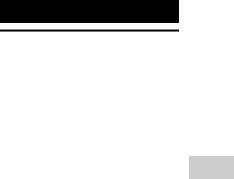
Примечания
•Для устройства USB не отображается общее время воспроизведения.
•Следующая информация отображается некорректно:
–прошедшее время воспроизведения файла MP3, кодированного с помощью технологии VBR (переменный поток данных).
–имена папок и файлов, которые не соответствуют уровню 1, уровню 2 стандарта ISO9660 или Joliet в формате расширения.
•Информация тегов ID3 файлов MP3 отображается при использовании тегов ID3 версии 1 и версии 2 (при одновременном использовании тегов ID3 версии 1 и версии 2 для одного файла MP3 отображение информации тегов ID3 версии 2 имеет приоритет).
Bluetooth
О беспроводной технологии
Bluetooth
Беспроводная технология Bluetooth
– это технология беспроводной связи малого радиуса действия, обеспечивающая беспроводную передачу данных между цифровыми устройствами. Беспроводная технология Bluetooth имеет радиус действия около 10 метров.
Поддерживаемые версия, профили и кодеки Bluetooth
Поддерживаемая версия Bluetooth:
•Bluetooth Стандартная версия 3.0 Поддерживаемые профили
Bluetooth:
•A2DP (Advanced Audio Distribution Profile)
•AVRCP 1.3 (Audio Video Remote Control Profile)
Поддерживаемые кодеки Bluetooth:
•SBC (Sub Band Codec)
•AAC (Advanced Audio Coding)
•aptX (aptX Codec)
Bluetooth
15RU

Об индикаторе BLUETOOTH
Индикатор BLUETOOTH светится или мигает голубым светом, показывая состояние Bluetooth.
Состояние |
Состояние |
системы |
индикатора |
|
|
Ожидание |
Мигает с низкой |
Bluetooth |
частотой |
|
|
Согласование |
Мигает с высокой |
Bluetooth |
частотой |
|
|
Подключение |
Светится |
Bluetooth |
|
установлено |
|
|
|
|
|
|
|
|
|
Настройка
аудиокодеков
Bluetooth
Данные с устройства Bluetooth можно принимать в формате кодека AAC или aptX.
1 Нажатием BLUETOOTH на основном блоке выберите функцию Bluetooth.
На панели дисплея отображается “BT AUDIO”.
2 |
Нажмите OPTIONS. |
|
|
3 |
Несколько раз нажмите |
/ |
, |
|
чтобы выбрать “BT AAC” или |
||
4 |
“BT APTX”, затем нажмите . |
||
Несколько раз нажмите |
/ |
, |
|
|
чтобы выбрать “ON” или |
|
|
|
“OFF”, затем нажмите . |
|
|
•ON: Включение приема в формате кодека AAC или aptX, если в шаге 3 выбрано соответственно “BT AAC” или “BT APTX”.
•OFF: Прием в формате кодека SBC.
Чтобы выйти из меню параметров, нажмите OPTIONS.
Примечания
•Выбрав AAC или aptX, можно наслаждаться высококачественным звуком. Если используемое устройство не поддерживает воспроизведение звука AAC или aptX, выберите “OFF”.
•Если сменить данную настройку, когда система подключена к устройству
Bluetooth, устройство Bluetooth будет отключено. Для подключения к устройству Bluetooth выполните повторно подключение Bluetooth.
•Если звук воспроизводится с пропусками в формате кодека AAC, выберите “OFF”, чтобы отменить настройку. В этом случае система будет принимать данные кодека SBC.
Подсоединение смартфона одним касанием (NFC)
Что такое “NFC”?
NFC (Near Field Communication) – это технология обмена данными малого радиуса действия между различными устройствами, такими как мобильные телефоны и ICметки. Благодаря функции NFC для передачи данных достаточно просто коснуться соответствующей точки взаимодействия на NFCсовместимых устройствах.
При касании NFC-совместимым смартфоном системы система автоматически:
–включается в функции Bluetooth.
–выполняет согласование.
–выполняет подключение
Bluetooth.
16RU
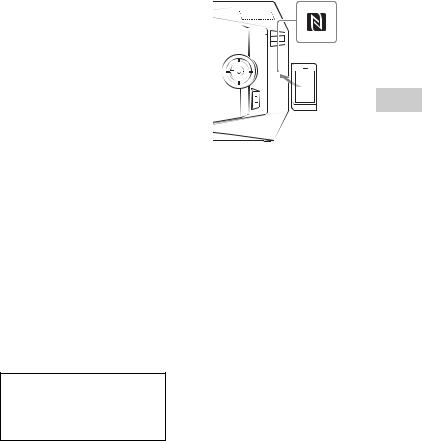
1 Загрузите и установите приложение “NFC Easy Connect”.
Загрузите бесплатное приложение Android с Google Play, выполнив поиск “NFC Easy Connect”, или получите допуск к нему с помощью нижеуказанного двухмерного графического кода. Возможно взимание платы за услугу передачи данных.
Двухмерный графический код* для прямого доступа
*Используйте приложение считывания двумерного графического кода.
Примечания
•Приложение может оказаться недоступным в некоторых странах/ регионах.
•На некоторых телефонах функция NFC может использоваться без установки приложения. В этом случае операции и технические характеристики могут отличаться. Дополнительную информацию см. в инструкции по эксплуатации смартфона.
Совместимые смартфоны
Смартфоны со встроенной функцией NFC (ОС: Android 2.3.3 или более новая, исключая Android 3.x)
2 Запустите на смартфоне приложение “NFC Easy Connect”.
Убедитесь, что отобразился экран приложения.
3 Коснитесь смартфоном Знаки N на системе и дождитесь вибрации смартфона.
Завершите подключение, следуя инструкциям на экране смартфона.
Когда подключение Bluetooth будет установлено, индикатор BLUETOOTH перестанет мигать и начнет светиться постоянно. На панели дисплея отобразится имя устройства
Bluetooth.
Можно переключать источник звука со смартфона на другое NFC-совместимое устройство
Bluetooth.
Дополнительную информацию см. в инструкции по эксплуатации устройства Bluetooth.
Совет
В случае сбоя при согласовании и подключении Bluetooth выполните следующее.
–Перезапустите “NFC Easy Connect” и медленно поднесите смартфон к Знак N.
–Если на смартфон надет дополнительный чехол, снимите его со смартфона.
Bluetooth
17RU
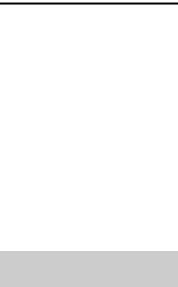
Воспроизведение музыки со смартфона
Запустите воспроизведение источника звука на смартфоне. Дополнительную информацию о воспроизведении см. в инструкции по эксплуатации смартфона.
Отсоединение смартфона
Повторно коснитесь смартфоном Знаки N на системе.
Прослушивание музыки с устройства
Bluetooth
посредством
беспроводного
подключения
Используя беспроводное подключение, можно слушать музыку с устройства Bluetooth.
Проверьте информацию о поддерживаемых устройствах Bluetooth на веб-сайте (стр. 29).
Согласование системы с устройством Bluetooth
Согласование представляет собой предварительную операцию, в ходе которой устройства Bluetooth регистрируются друг с другом. После выполнения согласования повторное согласование не требуется. Если устройство представляет собой NFCсовместимый смартфон, выполнение процедуры согласования вручную не требуется.
1 Поместите устройство Bluetooth на расстоянии не более 1 метра от системы.
2 Нажатием BLUETOOTH на основном блоке выберите функцию Bluetooth.
На панели дисплея отображается “BT AUDIO”.
Примечание
Если система подключена к устройству Bluetooth, нажмите BLUETOOTH, чтобы отключить устройство Bluetooth.
3 Нажмите и удерживайте BLUETOOTH на основном блоке не менее 2 секунд.
На панели дисплея мигает “PAIRING”.
4 Выполните процедуру согласования на устройстве
Bluetooth.
Дополнительную информацию см. в инструкции по эксплуатации устройства Bluetooth.
5 Выберите “SONY:GTK-X1BT” на дисплее устройства
Bluetooth.
Если для устройства Bluetooth потребуется пароль, введите “0000”.
6 Установите подключение Bluetooth к устройству
Bluetooth.
После завершения согласования и установления подключения Bluetooth, на панели дисплея отображается имя устройства
Bluetooth.
Для некоторых устройств Bluetooth подключение может запускаться автоматически после завершения согласования.
18RU

Нажимая DISPLAY повторно, можно проверить адрес устройства Bluetooth.
Примечания
•Можно согласовать до 9 устройств Bluetooth. При согласовании 10-го устройства Bluetooth согласованное раньше остальных устройство заменяется новым.
•В зависимости от устройства “Пароль” может называться “Ключом доступа”, “PIN-кодом”, “PIN-номером”, “Кодом доступа” и т.д.
•Система выходит из режима ожидания согласования примерно через 5 минут. Если согласование закончилось неудачно, повторите его с операции 1.
•Чтобы согласовать другое устройство Bluetooth, повторите операции 1 – 6.
Отмена операции согласования
Нажмите и удерживайте BLUETOOTH на основном блоке не менее 2 секунд, пока на панели дисплея не отобразится “BT AUDIO”.
Воспроизведение музыки с устройства
Bluetooth
Можно управлять устройством Bluetooth, соединив систему и устройство Bluetooth с помощью AVRCP.
Перед воспроизведением музыки убедитесь, что:
–Функция Bluetooth на устройстве
Bluetooth включена.
–Согласование завершено.
1 Нажатием BLUETOOTH на основном блоке выберите функцию Bluetooth.
На панели дисплея отображается “BT AUDIO”.
2 Установите подключение к устройству Bluetooth.
Последнее подключенное устройство Bluetooth будет подключаться автоматически. Установите подключение
Bluetooth с устройства Bluetooth, если оно не подключено. После установления подключения на панели дисплея отображается имя устройства
Bluetooth.
3 Нажмите N, чтобы запустить
воспроизведение.
Для некоторых устройств
Bluetooth
–может потребоваться двукратное нажатие N.
–может потребоваться запускать воспроизведение источника звука на устройстве Bluetooth.
Примечания
•Если система не подключена ни к какому устройству Bluetooth, то при нажатии N она автоматически установит подключение к устройству Bluetooth, подключенному последним.
•При попытке подключения к системе другого устройства Bluetooth устройство Bluetooth, подключенное в данный момент, будет отключено.
Отключение устройства
Bluetooth
Нажмите BLUETOOTH на основном блоке.
На панели дисплея отображается “BT AUDIO”.
Для некоторых устройств Bluetooth подключение Bluetooth может автоматически прерываться при остановке воспроизведения.
Bluetooth
19RU
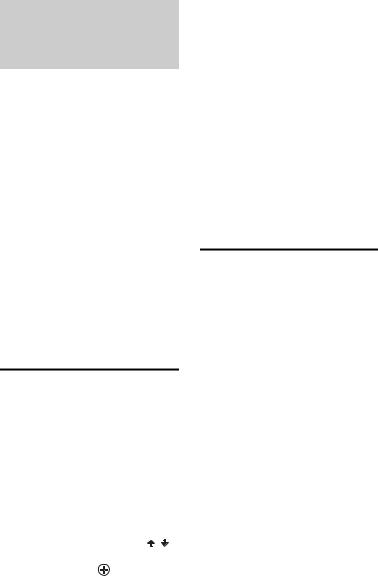
Стирание всей информации о регистрации согласования
Для выполнения данной операции используйте кнопки на основном блоке.
1 Нажмите BLUETOOTH, чтобы выбрать функцию Bluetooth.
На панели дисплея отображается “BT AUDIO”.
Если система подключена к устройству Bluetooth, на панели дисплея отображается имя устройства Bluetooth.
Нажмите BLUETOOTH, чтобы отключить устройство Bluetooth.
2 Удерживая нажатой x,
нажмите и удерживайте 3 секунды LED SPEAKER.
На панели дисплея отображается “BT HIST” и “CLEAR”, и вся информация о согласовании стерта.
Настройка режима ожидания
Bluetooth
Режим ожидания Bluetooth позволяет системе автоматически включаться при установлении подключения Bluetooth с устройства
Bluetooth.
1 |
Нажмите OPTIONS. |
2 |
Несколько раз нажмите / , |
|
чтобы выбрать “BT STBY”, а |
|
затем нажмите . |
3 Несколько раз нажмите  /
/ , чтобы выбрать “ON” или “OFF”.
, чтобы выбрать “ON” или “OFF”.
4 Нажмите ?/1, чтобы
выключить систему.
Если режим ожидания Bluetooth включен, система ожидает подключения Bluetooth даже после того, как система была выключена. При установлении подключения Bluetooth система будет включаться автоматически.
Примечание
Система не может переходить в режим Bluetooth, если была стерта информация регистрации согласования.
Настройка сигнала Bluetooth
Вы можете выполнять подключение к системе с любого согласованного устройства Bluetooth во всех функциях, когда сигнал Bluetooth включен. Сигнал Bluetooth по умолчанию включен. Для выполнения данной операции используйте кнопки на основном блоке.
Удерживая нажатой x, нажмите
и удерживайте 3 секунды BLUETOOTH.
На панели дисплея отображается “BT ON” или “BT OFF”.
20RU
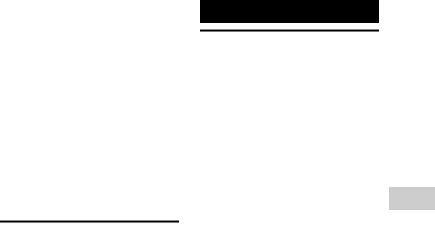
Примечания
•Следующие операции недоступны для выполнения, когда сигнал Bluetooth выключен:
–Согласование с устройством Bluetooth
–Стирание информации о согласовании
–Использование “SongPal” через
Bluetooth
•Когда сигнал Bluetooth выключен, данная система не может быть обнаружена и соединение не может быть установлено с другого устройства
Bluetooth.
•При касании системы NFCсовместимым смартфоном или включении режима ожидания Bluetooth сигналы Bluetooth включаются автоматически.
Использование “SongPal” через
Bluetooth
О приложении
Специально предназначенное для данной модели приложение доступно как в Google Play, так и в App Store. Выполните поиск для “SongPal” и загрузите бесплатное приложение, чтобы познакомиться с удобными функциями более подробно.
Технология Bluetooth работает с iPhone 5s, iPhone 5c, iPhone 5, iPhone 4s, iPhone 4, iPhone 3GS, iPod touch (5-го поколения), iPod touch (4-го поколения).
Радио
Прослушивание
радиостанций
1 Несколько раз нажмите FUNCTION +/–, чтобы выбрать диапазон FM.
2 Автоматический поиск:
Несколько раз нажмите TUNING MODE, чтобы на панели дисплея высветилось “AUTO”. Затем нажмите +/–. На панели дисплея будут высвечиваться “TUNED” и “ST” (только для стереофонических программ FM).
Если “TUNED” не высвечивается и поиск не останавливается, нажмите x, чтобы остановить поиск. Затем выполните настройку вручную (указано ниже).
Настройка вручную:
Несколько раз нажмите TUNING MODE, чтобы с панели дисплея исчезли “AUTO” и “PRESET”.
Затем несколько раз нажмите +/–, чтобы настроиться на необходимую радиостанцию.
Примечание
При настройке на радиостанцию FM, предоставляющую услуги RDS, на дисплее отображается информация, такая как название службы или радиостанции.
Чтобы просмотреть RDS-информацию, несколько раз нажмите DISPLAY.
Совет
Чтобы снизить уровень статических помех при слабом сигнале стерео FMстанции, несколько раз нажмите FM MODE, пока на панели отображения не появится “MONO”.
Радио
21RU
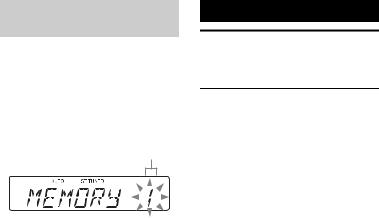
Установка
радиостанций
В качестве избранных радиостанций в памяти можно сохранить до 20 радиостанций FM.
1 Настройте необходимую радиостанцию.
2 Нажмите TUNER MEMORY.
Заданный номер
3 Несколько раз нажмите +/–, чтобы выбрать заданный номер, затем нажмите  .
.
На панели дисплея отображается “COMPLETE”. Станция будет сохранена.
Настройка радиостанции
Несколько раз нажмите TUNING MODE, чтобы на панели отображения появилось “PRESET”. Затем несколько раз нажмите +/– для выбора номера радиостанции.
Настройка звука
Регулировка
громкости
Чтобы |
Выполните |
|
следующее |
|
|
Усиливает |
Нажмите BASS |
басы и |
BAZUCA. |
придает более |
|
энергичное |
|
звучание |
|
|
|
Выбрать |
Несколько раз |
предваритель- |
нажмите EQ. |
но заданный |
Для отмены заданного |
звуковой |
звукового эффекта |
эффект |
выберите “FLAT”, |
|
нажимая повторно |
|
EQ. |
|
|
|
|
|
|
|
|
Воссоздание
атмосферы
вечеринки
(DJ EFFECT)
Для выполнения данной операции используйте кнопки на основном блоке.
1 Нажмите FLANGER, ISOLATOR, PHASER или PAN.
Выбранная кнопка подсвечивается, активируя нужный эффект.
•FLANGER: Создает эффект глубокого фланжирования, созвучный с ревом реактивного самолета.
22RU
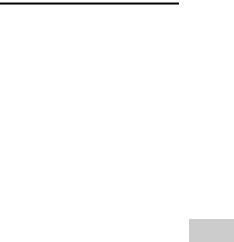
•ISOLATOR: Изолирует определенную полосу частот посредством настройки других полос частот. Например, если нужно сделать акцент на вокале.
•PHASER: Создает серию пиков и падений в частотном спектре, подобно эффекту широкого охвата.
•PAN: Создает ощущение движения звука вокруг громкоговорителей между левым и правым каналами.
2 Поворачивайте DJ CONTROL +/– для регулировки уровня эффекта.
Для отключения эффекта
Повторно нажмите кнопку выбранного эффекта.
Примечания
•DJ EFFECT автоматически выключается, если выключить систему, переключить функцию или сменить полосу тюнера.
•Невозможно использовать VOLUME/DJ CONTROL +/– для регулировки громкости, если активирован DJ EFFECT. Для регулировки громкости нажмите VOLUME +/– на пульте дистанционного управления.
Настройка
вертикального
звукового
эффекта
Вы можете настроить автоматическое изменение звукового эффекта в соответствии с ориентацией установки системы. При горизонтальной установке на выходе системы создается стереофонический звуковой эффект.
При вертикальной установке верхний громкоговоритель усиливает частоты среднего диапазона, в то время как нижний громкоговоритель усиливает частоты нижнего диапазона.
1 Нажмите OPTIONS.
2 Несколько раз нажмите  /
/ , чтобы выбрать “VERTICAL SOUND”, а затем нажмите
, чтобы выбрать “VERTICAL SOUND”, а затем нажмите  .
.
3 Несколько раз нажмите  /
/ , чтобы выбрать “AUTO” или “OFF”, затем нажмите
, чтобы выбрать “AUTO” или “OFF”, затем нажмите  .
.
Чтобы выйти из меню параметров, нажмите OPTIONS.
звука Настройка
23RU
